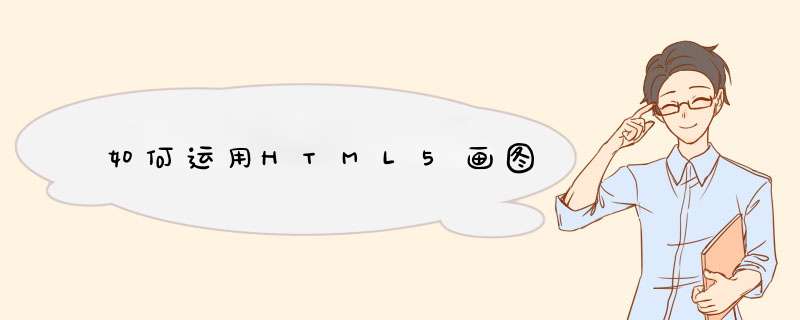
Sublime Text
01首先要准备一个画布,如下图所示,在HTML5中我们用canvas来表示画布
02然后我们在script脚本中获取画布对象,如下图所示,运用JS的getElementById方法即可
03接下来我们通过画布对象的getContext方法来获取上下文2d对象,如下图所示,我们要 *** 作的内容都在里面
04然后我们给2d上下文填充背景色,如下图所示,运用上下文的fillStyle属性即可
05接下来,运用上下文的fillRect方法来画一个矩形,注意里面的四个值就是四个坐标,如下图所示
06最后我们运行界面程序,你会看到如下图所示的红色矩形样例,你可要和上面的坐标对应一下
07当然2d上下文中还可以画其他的图形,如下图所示的圆形,大家根据自己的需要应用即可
首先,你要创建一个HTML页面,其中包含如下canvas标签:<!doctype html>
<html>
<head>
<title></title>
</head>
<body style=’position: absolutepadding:0margin:0height: 100%width:100%’>
<canvas id=”gameCanvas”></canvas>
</body>
</html>
如果你载入以上代码,当然什么也不会出现。那是因为虽然我们有一个canvas标签,但我们还没在上面绘制任何东西。我们来添加一些简单的canvas命令来绘制小箱子吧。
<head>
<title></title>
<script type=’text/javascript’>
var canvas = null
function onload() {
canvas = document.getElementById(‘gameCanvas’)
var ctx = canvas.getContext(“2d”)
ctx.fillStyle = ‘#000000′
ctx.fillRect(0, 0, canvas.width, canvas.height)
ctx.fillStyle = ‘#333333′
ctx.fillRect(canvas.width / 3, canvas.height / 3, canvas.width / 3,
canvas.height / 3)
}
</script>
</head>
<body onload=’onload()’ …
在这个例子中,我已经在body标签中添加了一个onload事件,然后执行功能获得画布元素,并绘制几个箱子。非常简单。
result 1(from webappers.com)
这个箱子不错,但你会注意到,画布没有铺满整个浏览器窗口。为了解决这个问题,我们可以增加画布的宽度和高度。我是指根据画布所包含的文件元素的大小来灵活地调整画布尺寸。
var canvas = null
function onload() {
canvas = document.getElementById(‘gameCanvas’)
canvas.width = canvas.parentNode.clientWidth
canvas.height = canvas.parentNode.clientHeight
…
加载后,会看到画布铺满整个屏幕了。太好了。
再进一步,如果浏览器窗口大小是由用户调整的,还要重置画布的尺寸。
var canvas = null
function onload() {
canvas = document.getElementById(‘gameCanvas’)
resize()
}
function resize() {
canvas.width = canvas.parentNode.clientWidth
canvas.height = canvas.parentNode.clientHeight
var ctx = canvas.getContext(“2d”)
ctx.fillStyle = ‘#000000′
ctx.fillRect(0, 0, canvas.width, canvas.height)
ctx.fillStyle = ‘#333333′
ctx.fillRect(canvas.width/3, canvas.height/3, canvas.width/3, canvas.height/3)
}
添加onresize命令到body标签。
<body onresize=’resize()’ …
现在,如果你调整浏览器的大小,矩形应该如下图所示。
result 2(from webappers.com)
载入图像
大部分游戏都需要动画的子画面,所以我来添加一些图像吧。
首先,你需要图像资源。因为我们要用javascript绘制它,所以我觉得先声明图像然后设置它的src属性为你想载入的图像的URL,比较合理。
var img = null
function onload() {
…
img = new Image()
img.src = ‘simba.png’
}
然后你可以通过添加这个到resize方法中来绘制图像:
ctx.drawImage(img, canvas.width/2 – (img.width/2), canvas.height/2 – (img.height/2))
如果重新载入页面后,在大部分情况下,会看到图像出现了。不过我说的是大部分情况下,因为这取决于机器跑得有多快、浏览器是否已经缓存了图像。那是因为resize方法的调用时间介于开始载入图像(设置它的src属性)的时间到浏览器准备好的时间之间。对于一两张图像,这个方法可能不错,但当的游戏开始变大时,就必须等到所有图像加载完才能执行活动。
给图像添加一个通知监听器,这样当图像准备就绪时就会收到回叫信号。我得重新整理一下,以下是更新过的代码:
var canvas = null
var img = nullvar ctx = null
var imageReady = false
function onload() {
canvas = document.getElementById(‘gameCanvas’)
ctx = canvas.getContext(“2d”)
img = new Image()
img.src = ‘images/simba.png’
img.onload = loaded()
resize()
}
function loaded() {
imageReady = trueredraw()
}
function resize() {
canvas.width = canvas.parentNode.clientWidth
canvas.height = canvas.parentNode.clientHeightredraw()
}
function redraw() {
ctx.fillStyle = ‘#000000′
ctx.fillRect(0, 0, canvas.width, canvas.height)
if (imageReady)
ctx.drawImage(img, canvas.width/2 – (img.width/2), canvas.height/2 – (img.height/2))
}
结果应该是:
这个图像显示了的6个奔跑帧。为了把这个子画面做成动画,必须每次绘制一个帧。
子画面动画
可以用drawImage命令的源参数绘制一个帧。事实上,是只绘制源图像的一部分。所以为了绘制这唯一的第一帧,使用允许你指定源图像中的矩形的drawImage的拓展版。因为的猫动画是由6个96 x 96象素大小的帧组成的,可以添加:
ctx.drawImage(img, 0, 0, 96, 54, canvas.width/2 – 48, canvas.height/2 – 48, 96, 54)
这里的关键是起点(0, 0, 96, 54)。这限制被绘制图像为猫动画的第一帧。还设置根据单帧来居中,而不是包含所有6帧的整个图像尺寸。
现在总算有点意思了。为了让图像动起来,我必须追踪要绘制的帧,然后随着时间推进帧数。为此,必须把静止页面做成隔时循环的页面。
按照老方法来做。添加60帧每秒间隔计时器。为了保证只有图像加载后才开始循环动画,要在loaded功能中添加以下命令:
function loaded() {
imageReady = true
setTimeout( update, 1000 / 60 )
}
添加更新后的函数,然后调用redraw:
var frame = 0
function update() {
redraw()frame++
if (frame >= 6) frame = 0
setTimeout( update, 1000 / 60 )
}
当绘制后且帧推进完,计时器就会重置。
下一步,调整绘制图像,使源窗口根据我们想要绘制的那一帧位置来移动(关键是给帧设置的源X位置,是帧乘上帧的大小)。
function redraw() {
ctx.fillStyle = ‘#000000′
ctx.fillRect(0, 0, canvas.width, canvas.height)
if (imageReady)
ctx.drawImage(img, frame*96, 0, 96, 54,
canvas.width/2 – 48, canvas.height/2 – 48, 96, 54)
}
svg跟html标签一样使用就可以了,<div><svg><path></path></svg></div>或者你也可以直接在百度搜索《如何在HTML5中使用SVG》第一条就说得很详细,用SVG画直线,画圆,椭圆,矩形。里面都有详细的介绍;
欢迎分享,转载请注明来源:内存溢出

 微信扫一扫
微信扫一扫
 支付宝扫一扫
支付宝扫一扫
评论列表(0条)